Reveal SDK Server の設定
手順 1 - 手順新しい ASP.NET Core Web API の作成
以下の手順では、新しい ASP.NET Core Web API プロジェクトを作成する方法を説明します。既存のアプリケーションに Reveal SDK を追加する場合は、手順 2 へ移動します。
1 - Visual Studio を起動し、スタート ページで [新しいプロジェクトの作成] をクリックします。[ASP.NET Core Web API] テンプレートを選択し、[次へ] をクリックします。
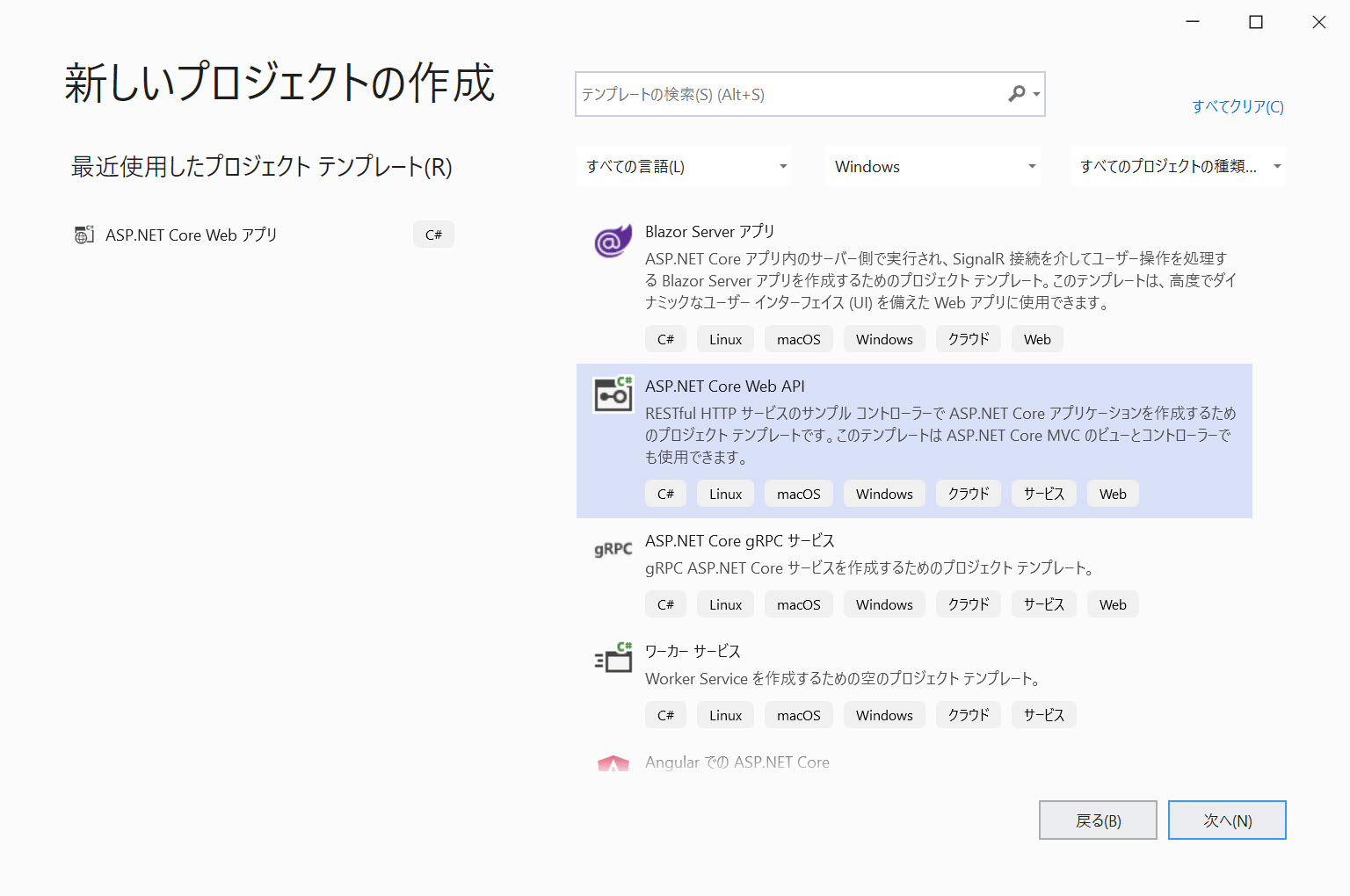
2 - プロジェクト名を入力し、場所を先ほど作成した server ディレクトリに設定して、[次へ] をクリックします。
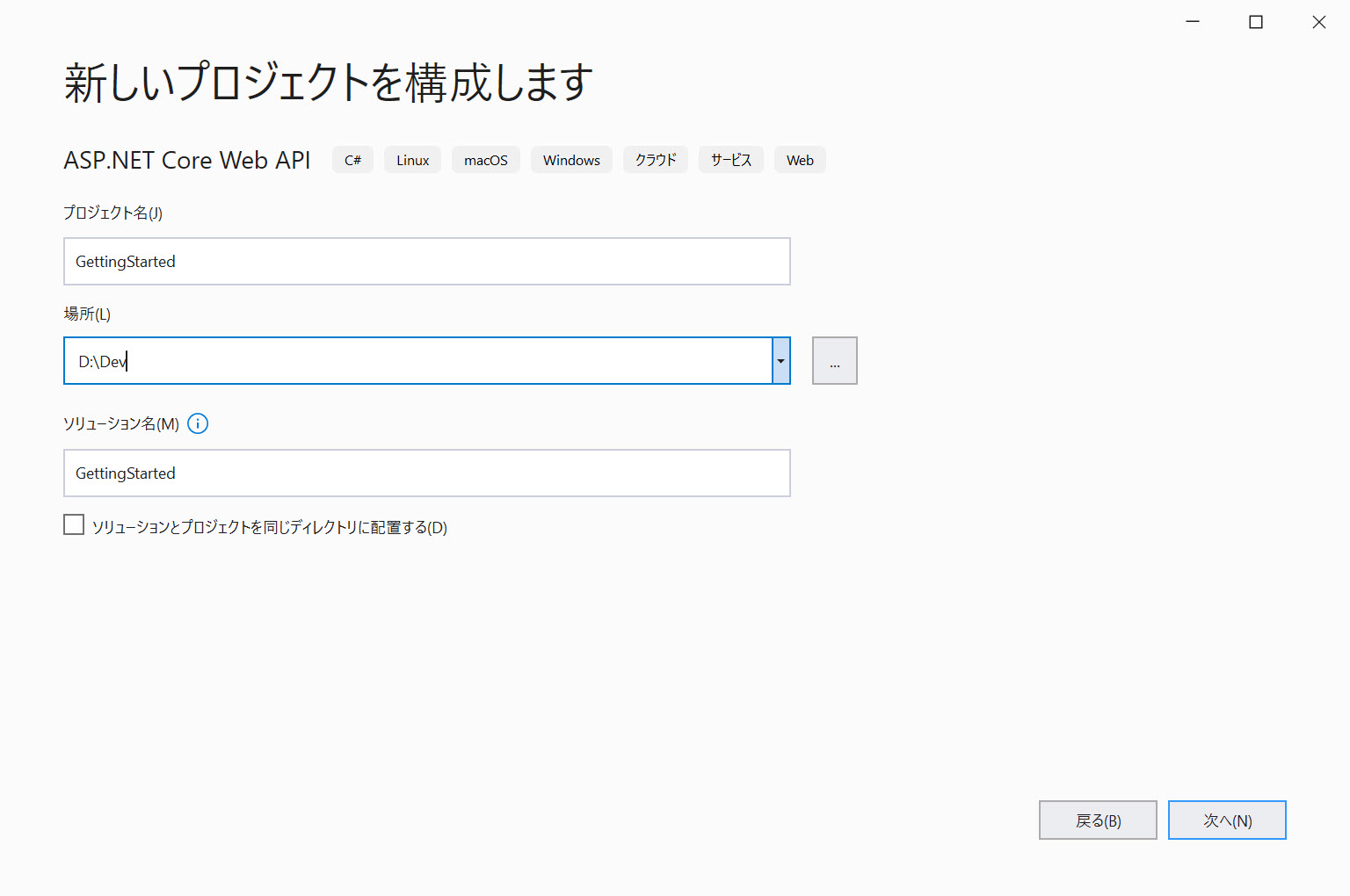
3 - フレームワーク、認証タイプ、Docker オプションを選択し、[作成] をクリックします。
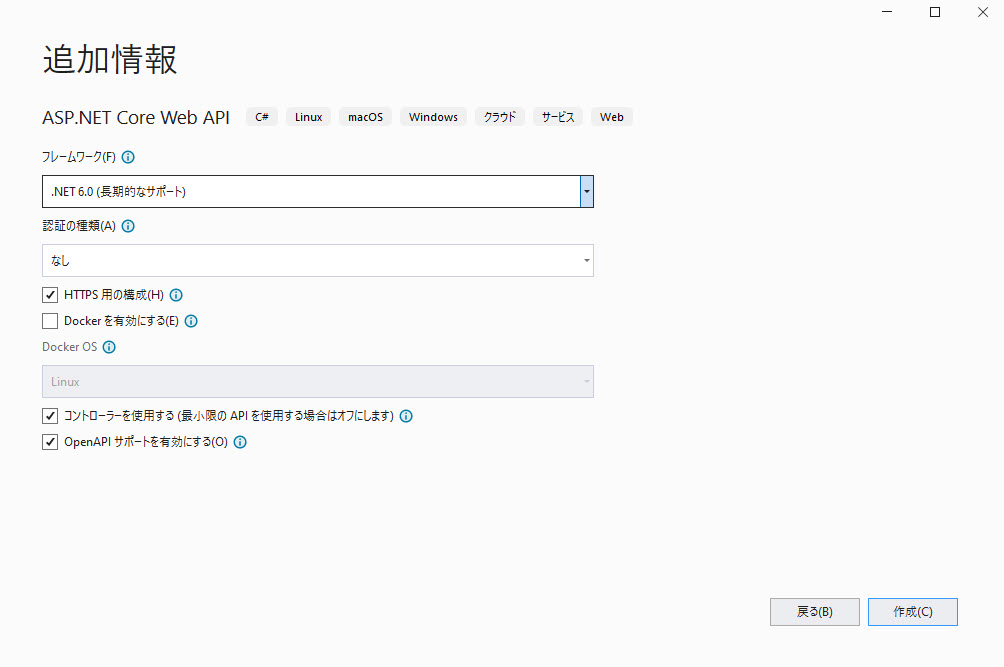
手順 2 - Reveal SDK の追加
1 - ソリューションまたはプロジェクトを右クリックし、[ソリューションの NuGet パッケージの管理] を選択します。
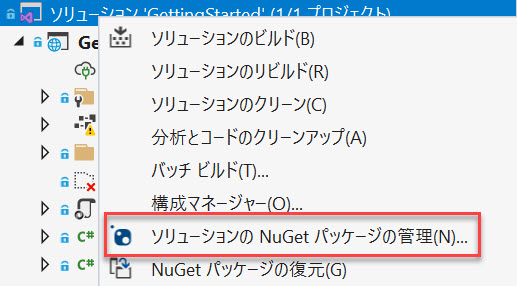
2 - パッケージ マネージャー ダイアログで [参照] タブを開き、Infragistics (Local) パッケージ ソースを選択して Reveal.Sdk.AspNetCore NuGet パッケージをプロジェクトにインストールします。
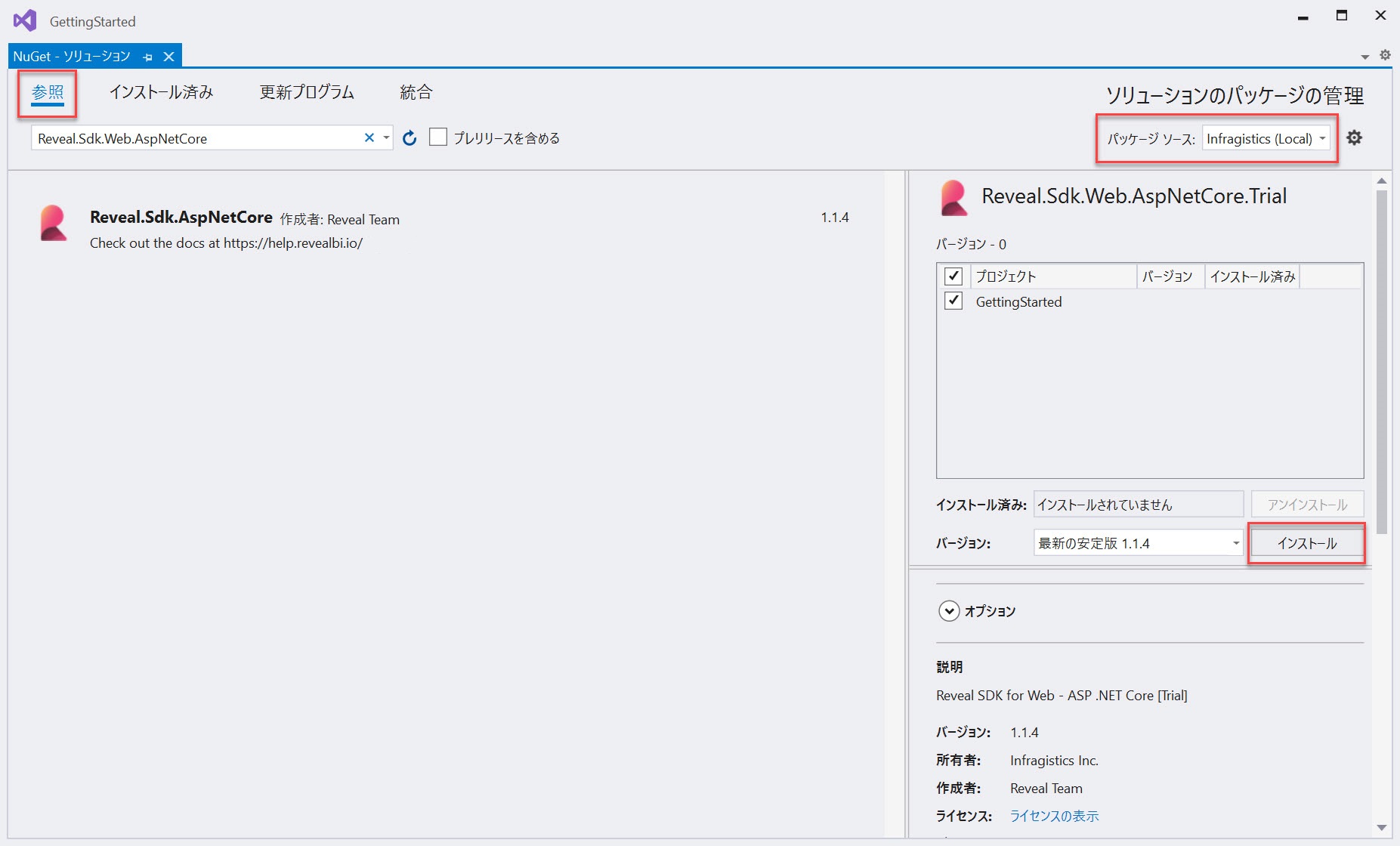
トライアル版をお使いの場合、NuGet.org にある Reveal.Sdk.Web.AspNetCore.Trial NuGet パッケージをインストールできます。
3 - Program.cs ファイルを開き、using Reveal.Sdk; 名��前空間を追加します。次に、既存の builder.Services.AddControllers() メソッドに IMcvBuilder.AddReveal() の呼び出しを追加します。
using Reveal.Sdk;
builder.Services.AddControllers().AddReveal();
手順 3 - ダッシュボード フォルダーの作成
1 - プロジェクトを右クリックし、[追加] -> [新しいフォルダー] を選択します。フォルダーの名前は 「Dashboards」 にしてください。
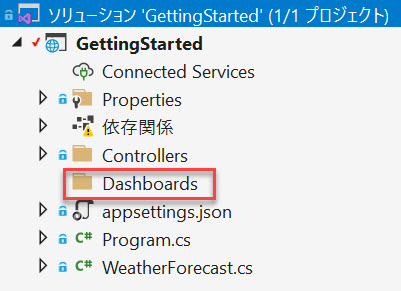
デフォルトで、Reveal SDK は Dashboards フォルダーからすべてのダッシュボードを読み込む規則を使用します。この規則を変更するにはカスタムの IRVDashboardProvider を作成します。詳細については、ダッシュボードの読み込みトピックを参照してください。
手順 4 - CORs ポリシー (デバッグ) の設定
アプリケーションの開発とデバッグでは、サーバーとクライアント アプリを異なる URL でホストするのが一般的です。たとえば、サーバーは https://localhost:24519 で実行されますが、Angular アプリは https://localhost:4200 で実行されます。クライアント アプリケーションからダッシュボードを読み込もうとすると、ASP.NET Core の Cross-Origin Requests (CORs) セキュリティ ポリシーが原因で失敗します。このシナリオを有効にするには、CORs ポリシーを作成し、サーバー プロジェクトで有効にする必要があり��ます。
1 - Program.cs ファイルを開いて変更し、任意のヘッダーとメソッドへの任意のオリジン (URL) アクセスを許可する CORs ポリシーを作成します。
builder.Services.AddCors(options =>
{
options.AddPolicy("AllowAll",
builder => builder.AllowAnyOrigin().AllowAnyHeader().AllowAnyMethod()
);
});
2 - ポリシーはデバッグ モードでのみ適用します。プロダクション アプリケーションがある場合、プロダクション ビルドに適切なポリシーを適用します。
if (app.Environment.IsDevelopment())
{
app.UseCors("AllowAll");
}
ミドルウェアが実行される順序を理解することが重要です。UseCors は特定の順序で呼び出す必要があります。この例では、UseHttpsRedirection() の後と UseAuthorization() の前にあります。詳細については、この Microsoft ヘルプ トピックを参照してください。
このサンプルのソース コードは GitHub にあります。